크리스마스나 생일을 위해 반짝이는 새 Android 휴대폰이나 태블릿을 구입했다면 즉시 기기를 가지고 놀고 싶을 것입니다. 그러나 Android 장치를 처음 사용하는 경우 "이제 무엇을?"이라고 생각할 것입니다. 글쎄, 당신은 당신의 Google 계정을 설정하고, 연락처를 만들거나 복사하고, 새로운 반짝이는 Android 기기에 필수 앱을 다운로드하고 싶을 수 있습니다. 모든 사람이 Android방법을 아는 것은 아닙니다. 따라서 Android 휴대폰의 홈 화면을 설정, 보안, 설치 및 사용자 지정하는 과정을 안내하기 위해 이 가이드를 제공합니다.
1 단계. SIM 카드를 삽입하고 PIN을 입력하세요.
SIM 카드가 이미 있는 경우 장치를 열기 전에 Android 휴대폰에 직접 삽입할 수 있습니다. 그런 다음 시스템에서 PIN 번호를 입력하라는 메시지가 표시됩니다. 휴대폰 제조업체마다 SIM 카드를 넣는 방법이 다릅니다.
2 단계. 언어 선택
SIM 카드가 전화기에 삽입되면 장치를 부팅할 수 있습니다. 그런 다음 사용할 언어를 선택하라는 메시지가 표시됩니다. 선택할 수 있는 다양한 언어 목록이 있으며 목록에서 언어를 선택할 수 있습니다. 그런 다음 "시작"을 클릭하여 다음 단계로 이동합니다.
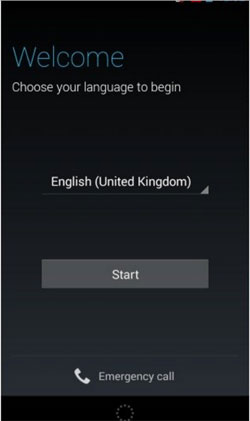
3 단계. Google 계정 설정/로그인
새 Android 휴대전화를 설정하는 가장 중요한 구성 요소는 Google 계정일 수 있습니다. Google 계정이 있으면 Google Play 스토어에서 앱을 다운로드하고 중요한 데이터를 백업 및 복원할 수 있습니다. 화면의 지시에 따라 새 Google 계정을 만들거나 기존 Google 계정에 직접 로그인하기만 하면 됩니다.
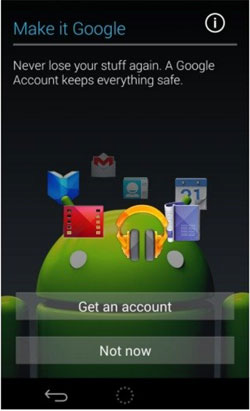
4 단계. microSD 카드 삽입
SIM 카드의 공간이 제한되어 있다는 것을 알고 있으므로 다음으로 할 일은 휴대폰 메모리를 확대하기 위해 microSD 카드를 삽입하여 더 많은 사진, 비디오 및 기타 파일을 저장할 수 있도록 하는 것입니다.
5 단계. Google Play 스토어에서 앱 다운로드
Google Play 스토어에는 Android 메모리 관리자 앱, Android 보안 앱, Android용 통화 관리자 앱 등과 같이 널리 사용되는 애플리케이션이 많이 있습니다. 앱을 쉽게 다운로드할 수 있도록 Coolmuster Android Assistant라는 올인원 Android 앱 다운로드 프로그램이 있습니다. Android 휴대폰에서 앱을 쉽게 설치하고 제거할 수 있습니다.
다음은 Android휴대폰에 앱을 설치하는 방법과 Android 에서 앱을 제거하는 방법을 알려주는 두 가지 가이드입니다.

6 단계. 휴대전화 맞춤 설정
Android 휴대폰과 함께 제공된 배경 이미지가 마음에 들지 않으면 원하는 대로 자유롭게 변경할 수 있습니다. 설정 메뉴에서 디스플레이 또는 배경 화면을 찾아 배경 화면을 변경합니다.
Android 장치에서 기호의 글꼴과 스타일을 변경하거나 다른 런처를 사용하여 모양과 기능을 완전히 변경할 수도 있습니다. 변경한 후에는 Android 휴대폰으로 더 많은 것을 즐길 수 있습니다.
관련 기사: